macOS Sierraに表示される「High Sierraにアップグレード」通知を消す方法のまとめです。詳細は以下から。
![]()
Appleは最新のmacOSへのアップグレードをユーザーに促すために、OS X/macOSの通知機能を利用して「Hogehogeにアップグレード」という通知を出したり、自動ダウンロード機能を利用して最新のmacOSをバックグラウンドでダウンロードするようになりましたが、
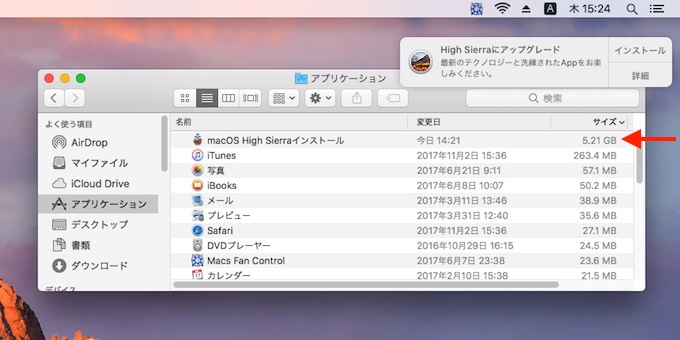
メルボルン大学で博士研究員として働くRachael Livermoreさんによると、最新のmacOS High Sierraへのアップグレードを促す通知は以下の方法で止めることが出来るそうです。
My biggest achievement this weekend has been figuring out how to make the 'upgrade to High Sierra" notifications go away: delete /Library/Bundles/OSXNotification.bundle
There are no words for how much this has improved my life.— Rachael Livermore (@rhaegal) 2017年12月10日
アップグレード通知を止める方法
GUI
High Sierraへのアップグレード通知を止める方法は、Appleが11月08日頃から配信を始めた”OSXNotification.bundle”を消すだけで、”OSXNotification.bundle“ファイルは以下のディレクトリにあるので、通知が煩わしい方はこのファイルを消すか、どこかに移動してみて下さい。
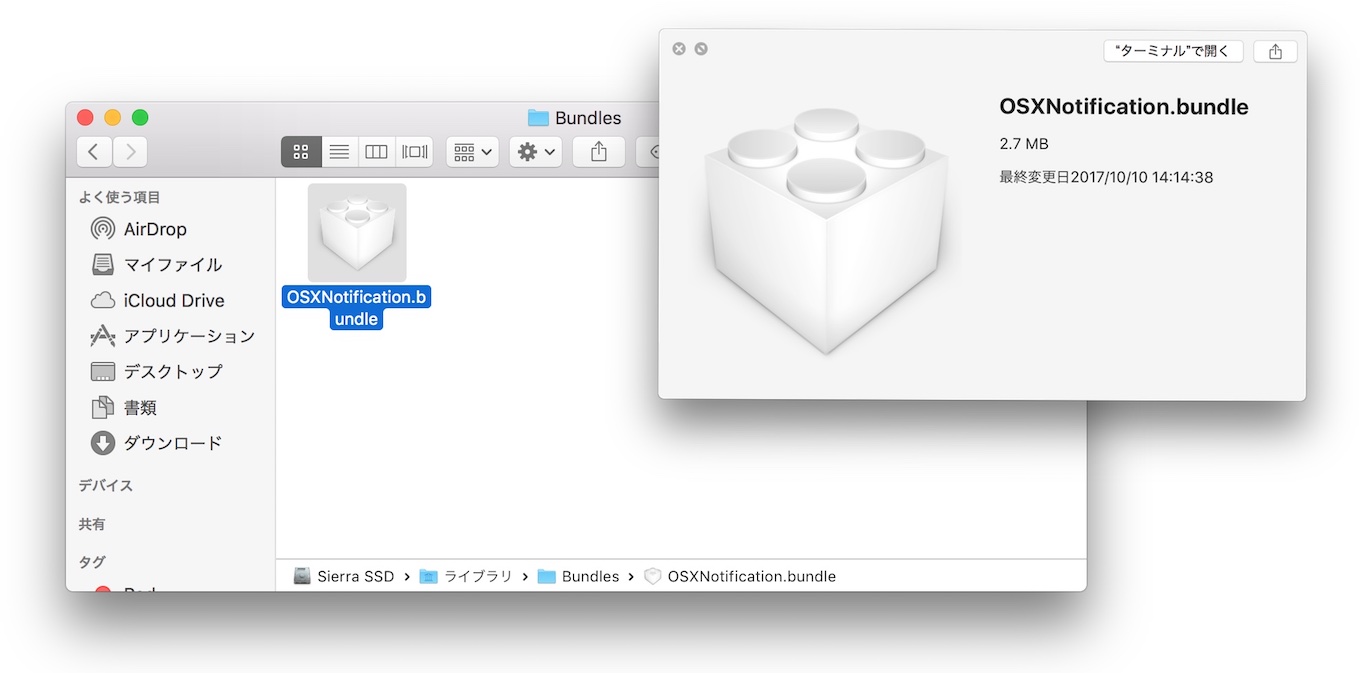
/Library/Bundles/OSXNotification.bundle
CUI
また、macOS Installer Notification通知拡張がまだダウンロードされていない場合はsoftwareupdateコマンドを利用して、macOSInstallerNotification_GMのダウンロード&インストールを禁止することで、通知を表示させないようにできます。
softwareupdate --ignore macOSInstallerNotification_GM
Mac App Store
ついでに、Mac App StoreのHigh Sierraのアップグレードバナーが煩わしい方は、左クリックから[アップデートを隠す]で非表示にすることが出来ます。
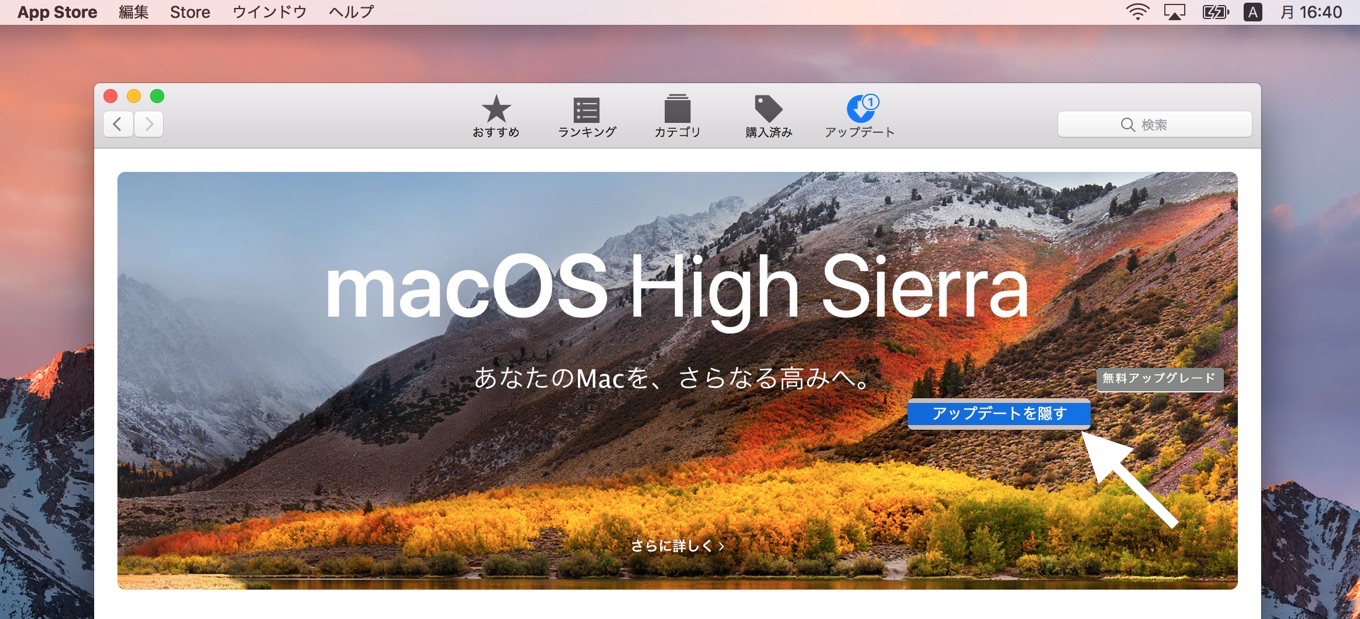


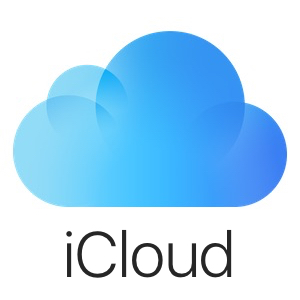
コメント
これはいい情報。ウザかったからやってみる。
いつも参考にさせてもらってます。
”また、Mac App StoreのHigh Sierraのアップグレードバナーが煩わしい方は、左クリックから[アップデートを隠す]で非表示にすることが出来ます。”の記述通り「左クリック」したところ、ダウンロードが始まってしまいました。
もしかして右クリックの間違いでしたか?
ご指摘ありがとうございます。
コンテキストメニューなので右クリックでした。先程修正しましたのでWordPressのキャッシュクリア後に修正されていると思います。
これ消しても復活したんだけど、俺の環境だけ?
自分この通知来ないんですが、通知が出たとき一回詳細ボタン押せばその後通知されなくなったりしませんか?
SierraどころかYosemiteですら通知が出てくる